WPS文檔設置默認段落樣式級別的方法教程
時間:2023-06-20 08:56:58作者:極光下載站人氣:1168
wps文檔是很多小伙伴都在使用的一款軟件,在其中有很多強大功能可以幫助我們快速進行辦公,因此很多小伙伴在需要處理文本內容是都會首選使用該軟件。如果我們需要在電腦版WPS文檔中設置默認輸入正文格式,小伙伴們知道具體該如何進行操作嗎,其實操作方法是非常簡單的,只需要急進行幾個非常簡單的操作步驟就可以了,小伙伴們可以打開自己的WPS文檔后一起動手操作起來,如果小伙伴們還沒有Wps軟件,可以在文末處進行下載和安裝。接下來,小編就來和小伙伴們分享具體的操作步驟了,有需要或者是有興趣了解的小伙伴們快來和小編一起往下看看吧!
操作步驟
第一步:點擊打開WPS文檔進入編輯界面;
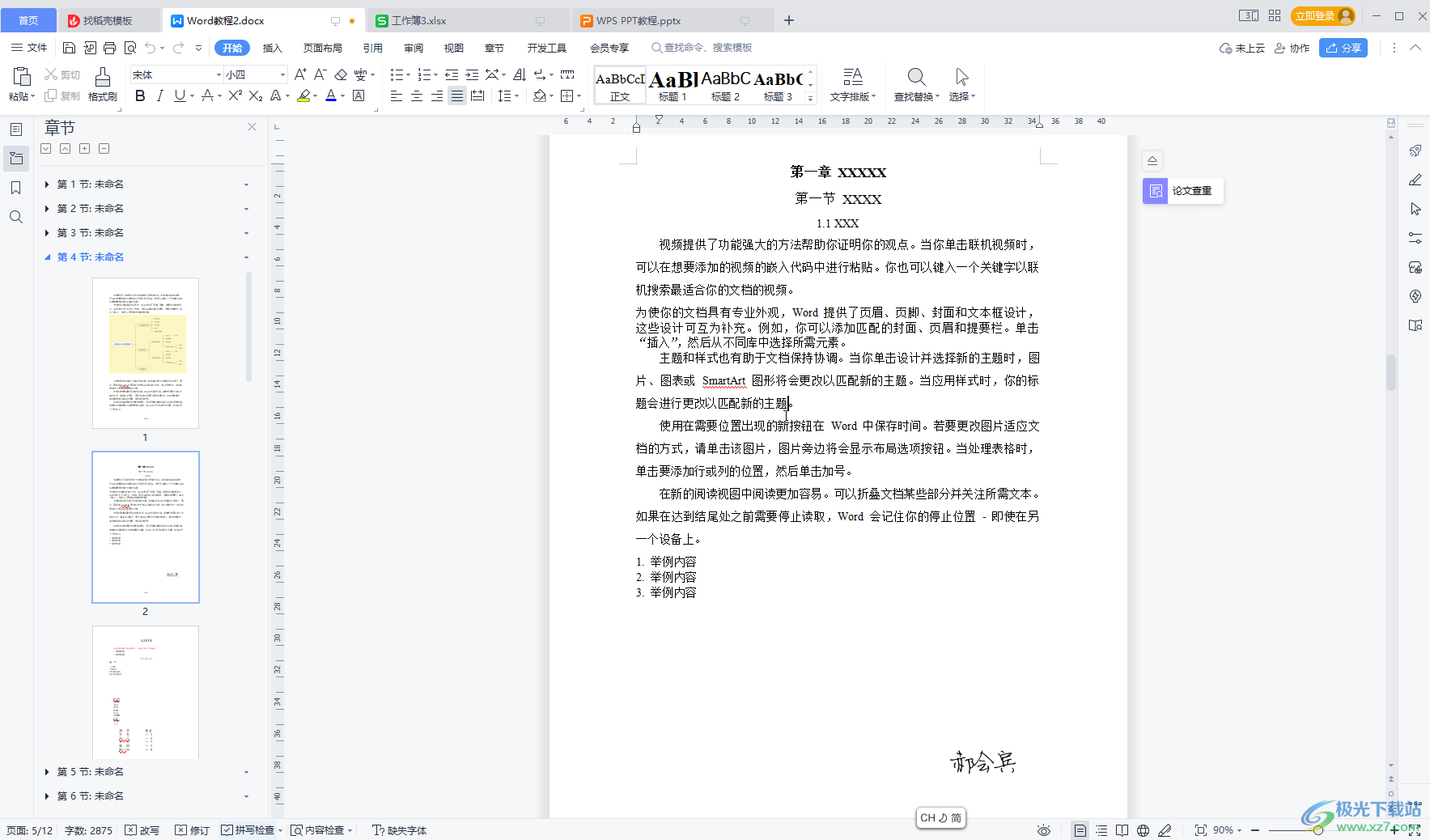
第二步:在界面左側點擊“文件”——“選項”;
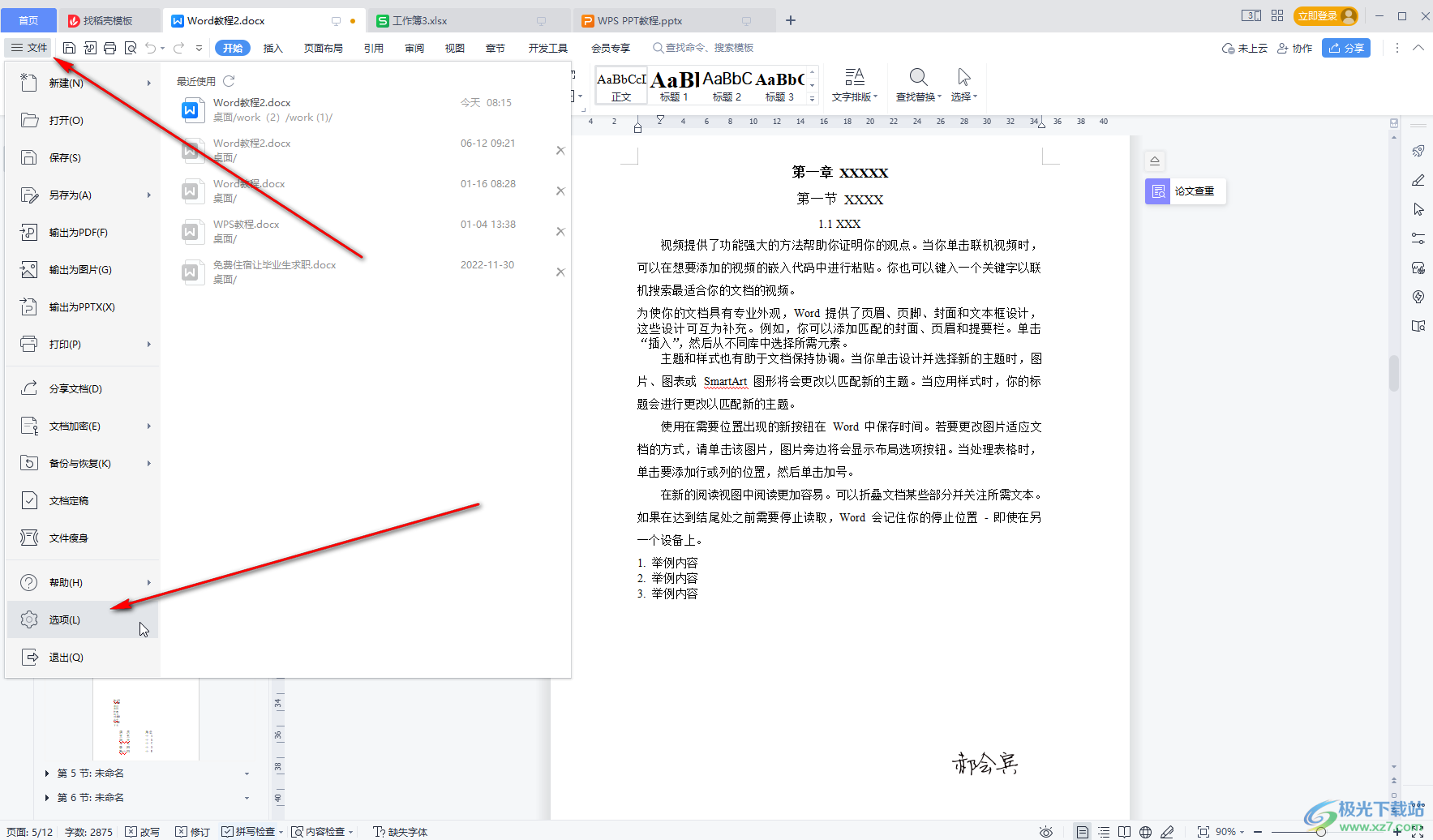
第三步:在打開的“選項”窗口左側點擊切換到“編輯”欄,點擊“默認段落樣式”處的下拉箭頭,選擇“正文”;
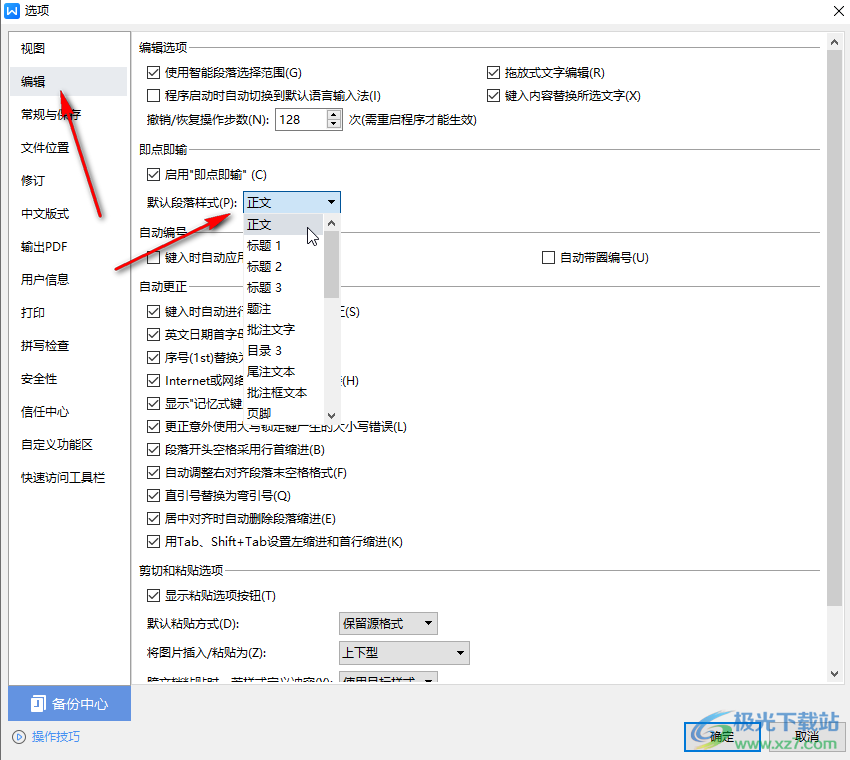
第四步:如果有需要還可以設置其他的自動更正選項,比如可以設置居中對齊時自動刪除段落縮進等等,然后點擊“確定”;
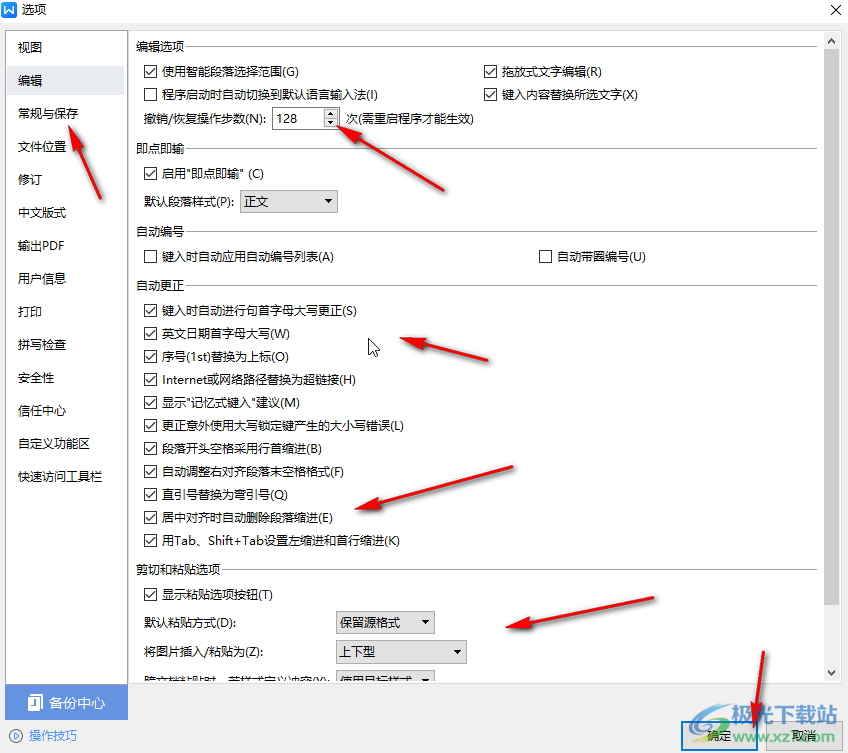
第五步:后續輸入內容時就會默認正文級別樣式了。
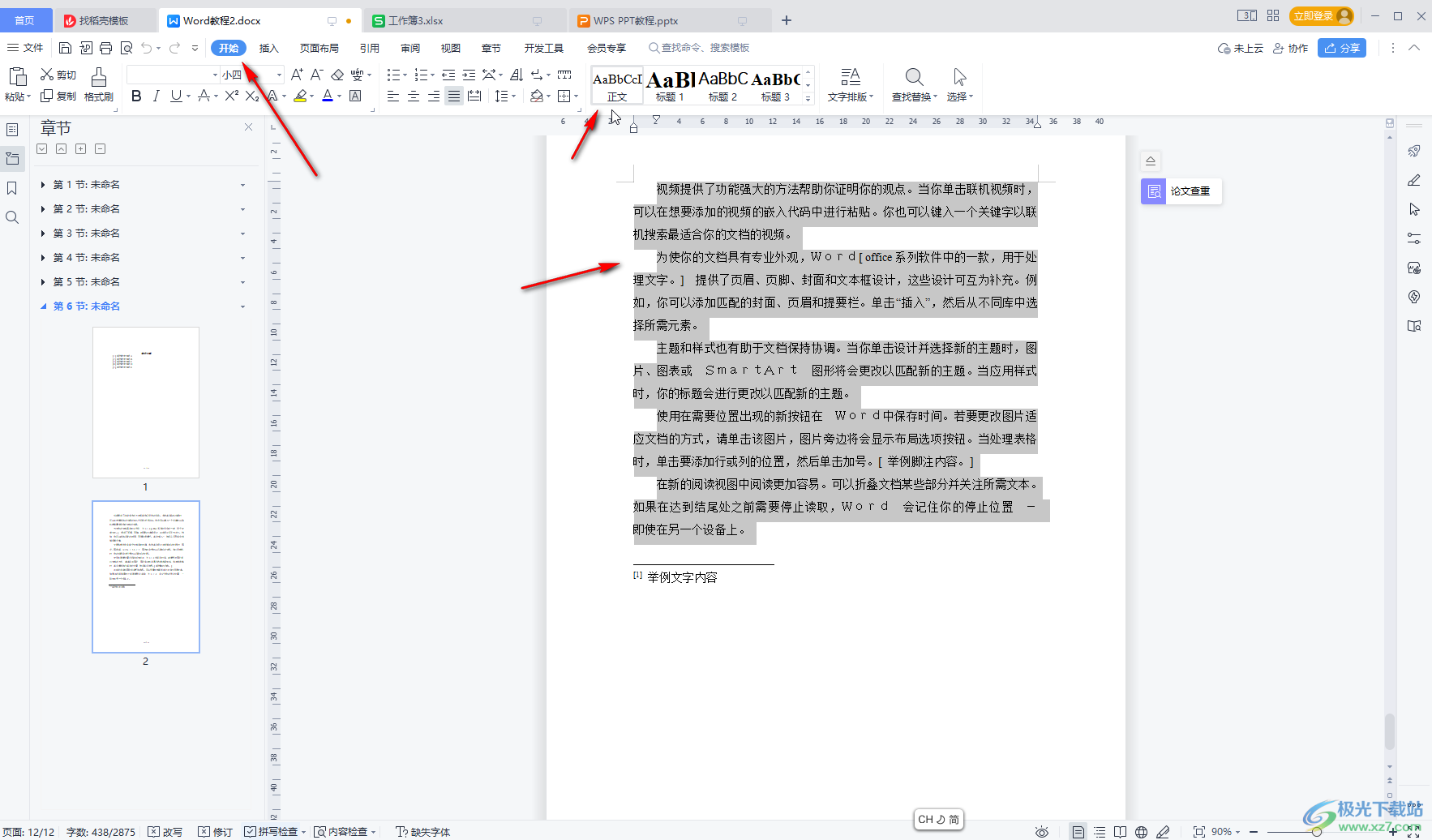
以上就是電腦版WPS文檔中設置默認輸入正文格式的方法教程的全部內容了。操作方法其實是非常簡單的,小伙伴們可以打開自己的軟件后一起動手操作起來。

大小:240.07 MB版本:v12.1.0.18608環境:WinAll, WinXP, Win7, Win10
- 進入下載
相關推薦
相關下載
熱門閱覽
- 1百度網盤分享密碼暴力破解方法,怎么破解百度網盤加密鏈接
- 2keyshot6破解安裝步驟-keyshot6破解安裝教程
- 3apktool手機版使用教程-apktool使用方法
- 4mac版steam怎么設置中文 steam mac版設置中文教程
- 5抖音推薦怎么設置頁面?抖音推薦界面重新設置教程
- 6電腦怎么開啟VT 如何開啟VT的詳細教程!
- 7掌上英雄聯盟怎么注銷賬號?掌上英雄聯盟怎么退出登錄
- 8rar文件怎么打開?如何打開rar格式文件
- 9掌上wegame怎么查別人戰績?掌上wegame怎么看別人英雄聯盟戰績
- 10qq郵箱格式怎么寫?qq郵箱格式是什么樣的以及注冊英文郵箱的方法
- 11怎么安裝會聲會影x7?會聲會影x7安裝教程
- 12Word文檔中輕松實現兩行對齊?word文檔兩行文字怎么對齊?
網友評論